拥有多部设备总是件好事,但同时拥有两部完全不同的设备,且它们不在同一平台上运行,可能会让人很郁闷。不过,好消息是,市面上仍然有一些工具可以帮助你将 iPad/iPad Pro/Air/mini 与Android同步。我们整理了一些最佳工具,让你能够同时保持两台设备同步。
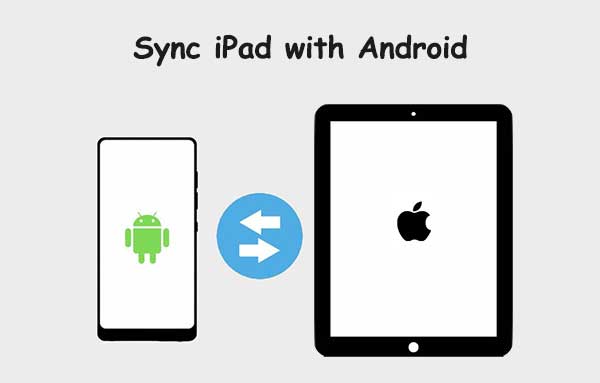
我可以将我的Android手机连接到 iPad 吗?由于Android的操作系统不同,苹果官方不提供任何将 iPad 与Android设备同步的方法。这使得Android手机无法自由使用苹果的独特功能。同步设备有助于在设备之间共享数据。因此,当你将 iPad 与Android同步时,你可以移动部分文件。虽然没有官方同步这些设备的方法,但你可以使用软件。
我们将向您展示将 iPad 与Android设备同步的最有效方法。这些方法可靠可靠,可快速完成设备同步。
你可能喜欢:
如何将三星手机同步到 iPad Pro/Air/4/mini/2
如何将Android手机与平板电脑同步(iPad 和Android平板电脑)
在众多数据管理工具中, Coolmuster Mobile Transfer脱颖而出。它是一款专业可靠的iOS和Android数据管理应用,专为帮助您将iOS同步到 Android 设备以及将Android设备同步到 iOS 设备而开发。
Mobile Transfer 能够在短时间内出色地在两台设备之间传输数据。它运行高效,并且兼容大多数iOS和Android设备。即使设备运行在不同的操作系统下,该软件也能无限制地完成传输。此外,您无需担心隐私泄露。
* 尽管在不同的操作系统下运行,但仍可在两部智能手机之间传输数据。
* 将数据从Android传输到iOS以及反之亦然。
* 简单、安全、高效的流程。
* 兼容大多数iOS和Android设备,如 iPad、iPhone、三星 Galaxy、OnePlus、摩托罗拉、Tecno、itel、Infinix、OPPO、Vivo、Honor 等。
* 兼容Windows 7/8/10/11。
01在电脑上安装Coolmuster Mobile Transfer
完成安装过程后,打开Coolmuster Mobile Transfer进入第一个界面。

02将设备连接到 PC
打开程序,确保您的 iPad 和Android设备已通过 USB 数据线正确连接到电脑。按照屏幕提示在Android手机上启用 USB 调试。解锁 iPad,并在系统提示“信任此电脑”时点击“信任”。软件将开始检测设备。

03将 iPad 与Android手机同步
成功将Android和 iPad 设备连接到电脑后,您将看到显示源设备和目标设备的屏幕。选择要共享的相应数据。此外,您还可以共享短信、照片、联系人、音乐、视频和书籍(请参阅 如何将视频从Android传输到 iPad )。如果需要,请点击“复制前清除数据”,然后点击“开始复制”即可开始传输。

如果需要,请检查:修复 iCloud 照片无法在iOS设备上同步
电子邮件是将 iPad 同步到Android另一种方法。如果您想知道如何通过电子邮件将Android手机同步到 iPad,请遵循以下指南:
步骤 1:在 iPad 和Android上登录两个不同的电子邮件帐户。
第 2 步:在Android设备上,选择要同步到 iPad 的文件。输入您在 iPad 上登录的电子邮件地址,然后单击“发送”将其发送到您的 iPad。
步骤3:转到您的iPad检查已发送的文件。

查看更多:如何轻松安全地将Android日历与 iPad 同步?
Google Workspace 是一种简单高效的 iPad 和Android设备同步方法。Workspace 集成了 Google Drive、Google Docs、Photos 和 Sheets。Google 为需要额外存储空间(超过现有存储空间)的用户提供了更多功能。此外,您还可以将照片同步到 Google Photos,以便在 iPad 或Android设备上访问它们。
首先,您需要在 iPad 和Android设备上安装 Google 应用。这些应用可在 Apple Store 和 PlayStore 下载。大多数Android设备都内置了 Google Photos、Google Docs、Google Drive 和 Google Sheets。如果没有,请在相应的应用商店中下载。
安装应用程序后,登录您的 Google 帐户。该应用程序将开始将您的iOS或Android数据同步到云端。您可以使用任何已登录 Google 帐户的智能手机轻松访问这些数据。您需要正确保存要链接到 Google Drive 的文件。
以下是如何使用 Google Drive 将Android手机链接到 iPad 的过程。
步骤 1:在 iPad 或Android上启动 Google Drive 应用程序。
第 2 步:选择要保存数据的文件夹。
步骤 3:单击底部右上角的加号图标打开菜单选项。
步骤4:选择“上传文件”。找到并选择要上传的文件。

对于iOS来说,该过程可能略有不同,但操作相同。
Dropbox 是一款便捷高效的云存储应用。与谷歌的其他应用一样,Dropbox 也提供一定量的免费存储空间。但是,如果您需要更多空间,可以付费订阅。注册流程如下:在 Dropbox 网站上注册。注册后,将 Dropbox 下载到您的设备( Android上使用 Dropbox )。请按照以下指南在 iPad 和Android设备之间同步文件:
步骤 1:打开 Dropbox 并单击加号图标。
第 2 步:单击“创建或上传文件”。
步骤3:接下来,单击“上传文件”。
步骤4:选择要上传的文件并将其与Dropbox同步。同步完成后,您就可以在Android或iPad上访问数据了。

无需其他工具,就能将 iPad 同步到Android手机吗?如果您想在不使用第三方应用程序的情况下将联系人从 iPad 同步到Android ,可以使用 SIM 卡。但是,首先,您必须将联系人导出到 SIM 卡。
步骤 1:访问Android上的联系人,单击三个点菜单并选择“导入/导出”联系人。
第 2 步:单击“导出到 SIM 卡”,然后单击要同步的联系人。
步骤3:将 SIM 卡插入您的iOS设备并访问联系人。

有很多方法可以同步你的 iPad 和Android手机。上面介绍的方法都很有效可靠,但最简单、最推荐的是使用Coolmuster Mobile Transfer 。这是一款专业的应用程序,可以显著简化 iPad 与Android手机的同步。
相关文章: